수정 방법”이 웹 페이지에 리디렉션 루프가 있습니다. “오류 코드”에 오류가 발생 했습니다.”브라우저는 문제의 웹 페이지에’리디렉션 루프’가 있다고보고합니다.’이 오류는 지메일 계정에 액세스하려고 할 때도 발생할 수 있습니다.
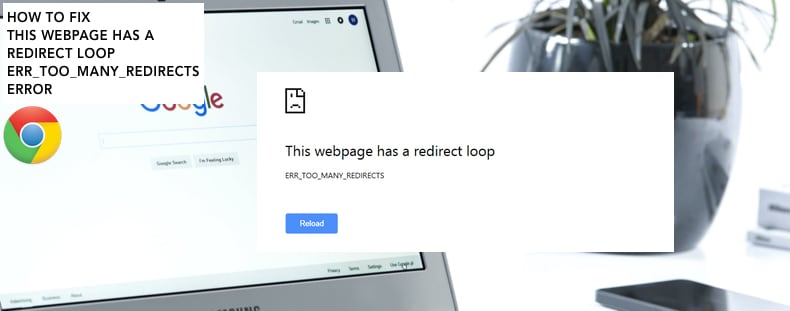
웹 페이지 리디렉션은 방문자가 한 링크에서 다른 링크로 리디렉션되는 라우팅 프로세스입니다. 오류가 웹 사이트 디자인이나 프로그래밍에 웹 마스터에 의해 만들어진하지 않는 한이 과정은 일반적으로 문제없이 작동합니다.
이 경우 특정 웹 페이지에 액세스 할 때 방문자가 리디렉션 루프에 빠질 수 있습니다. 이 프로세스는 계속되어 무한 리디렉션 루프를 생성하고”이 웹 페이지에는 리디렉션 루프가 있습니다. 이 문제를 해결하는 방법은 무엇입니까?
두 가지 일반적인 시나리오가 있습니다:서버 문제 또는 브라우저 문제. “이 웹 페이지에는 리디렉션 루프가 있습니다. 문제가 시스템(브라우저)에서 발생한 경우. 브라우저 데이터를 지우고 브라우저 확장 프로그램 등을 확인해야 할 수 있습니다.
수정 방법에 대한 비디오”이 웹 페이지에는 리디렉션 루프가 있습니다. 오류:
목차:
- 소개
- 브라우징 데이터 지우기
- 확장 기능 비활성화
- 시크릿 모드 사용
- 다른 브라우저 시도
- 수정 방법에 대한 비디오”이 웹 페이지에는 리디렉션 루프가 있습니다. 인터넷 사용 정보 삭제
인터넷 사용 데이터는 과거 인터넷 사용 세션에서 방문한 웹 페이지 레코드로 구성되며 일반적으로 웹 사이트 이름과 해당 주소가 포함됩니다. 캐시,쿠키,저장된 암호 등과 같은 기타 개인 데이터 구성 요소,또한 브라우징 세션 중에 저장됩니다.
이 저장된 데이터는 브라우저 속도를 늦추거나 특정 웹 사이트에 액세스하지 못하게 할 수 있으므로”이 웹 페이지에 리디렉션 루프가 있습니다. 이 오류가 발생합니다.
구글 크롬의 인터넷 사용 정보 캐시를 지우려면,오른쪽 상단 모서리에있는 세 개의 점을 클릭”추가 도구”를 선택하고”인터넷 사용 정보 지우기를 클릭합니다…”.
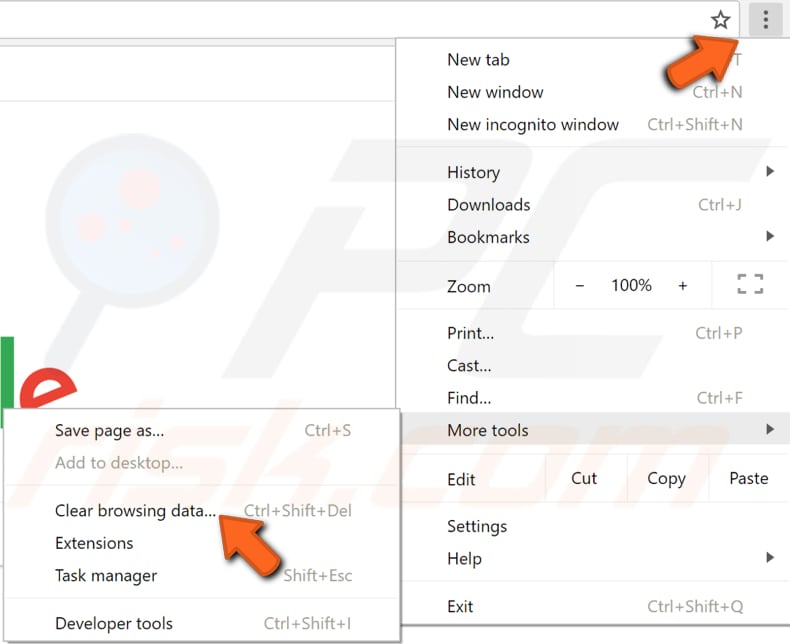
인터넷 사용 정보 지우기 창에서 구글 크롬 브라우저 캐시에서 제거 하려는 데이터를 선택 하 고”데이터 지우기”버튼을 클릭 합니다. “쿠키 및 기타 사이트 데이터”를 제거하도록 선택했는지 확인하십시오. 크롬을 닫고 다시 열고”이 웹 페이지에 리디렉션 루프가 있는지 확인하십시오. 이 오류가 발생합니다.
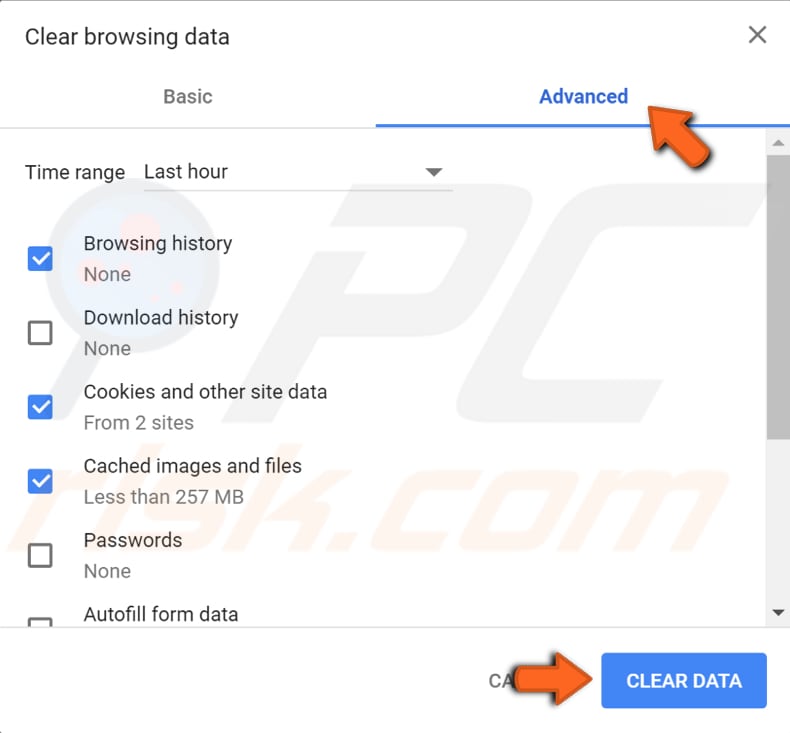
확장 사용 안 함
확장 프로그램은 사용자가 자신의 브라우징 환경을 사용자 지정할 수 있도록 하는 소프트웨어 프로그램입니다. 확장을 사용하여,당신은 당신의 개인적인 필요 또는 환경 설정과 호환 크롬(또는 다른 웹 브라우저)를 만들 수 있습니다. 설치된 일부 확장 프로그램은 특정 웹 페이지에 액세스하지 못하게 할 수 있습니다.
설치된 확장 프로그램에 액세스하려면”크롬://확장 프로그램”주소를 크롬 주소 표시줄에 입력하고 엔터를 누릅니다. 당신은 설치된 모든 확장을 볼 수 있습니다,당신은 당신이 비활성화하거나 제거 할 것인지 여부를 선택할 수 있습니다. 설치된 모든 확장을 사용하지 않도록 설정하는 것이 좋습니다. 그런 다음,구글 크롬을 다시 시작하고 문제의 웹 페이지가 여전히”이 웹 페이지는 리디렉션 루프가 표시되는지. 이 오류가 발생합니다.
확장 기능을 사용하지 않으면 문제가 해결되면 확장 기능 중 하나(또는 둘 이상)가 액세스하려는 웹 페이지를 방해한다는 것을 알 수 있습니다. 이 경우 설치된 확장을 하나씩 활성화하여 문제의 원인을 확인하고 제거하십시오.

시크릿 모드 사용
데이터 파일은 방문한 사이트의 기록을 유지하는 것부터 쿠키라는 작은 텍스트 파일에 특정 환경 설정을 저장하는 것까지 다양한 목적으로 컴퓨터에서 사용됩니다. 구글 크롬의 시크릿 모드는 대부분의 개인 데이터 구성 요소를 제거,그래서 그들은(시크릿 창을 닫을 때)현재 세션의 끝에 남아 있지 않습니다.
시크릿 모드를 사용하는 경우 컴퓨터를 사용하는 다른 사람이 사용자의 활동을 볼 수 없습니다. 그러나 저장된 북마크 및 다운로드는 저장됩니다. 이 모드는 쿠키,사이트 데이터,검색 기록 또는 양식에 입력 한 정보를 저장하지 않습니다.
수신하는 경우”이 웹 페이지에 리디렉션 루프가 있습니다. 특정 웹 사이트에 액세스하려고 할 때 오른쪽 상단 모서리에있는 세 개의 점을 클릭하여 새 시크릿 창에서 방문한 다음 드롭 다운 메뉴에서”새 시크릿 창”을 선택하십시오.
키보드의 키를 눌러 새 시크릿 창을 열 수도 있습니다. 해당 창의 모든 새 탭은 시크릿 모드에서도 열립니다.
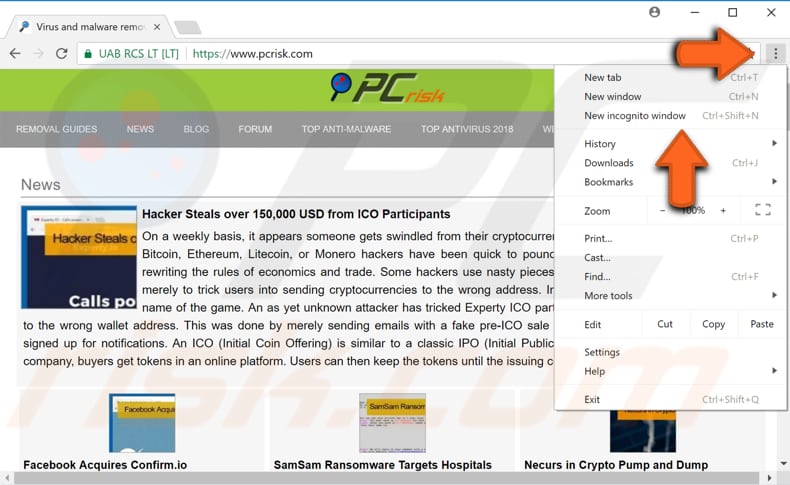
새 시크릿 창에 방문 할 웹 페이지 주소를 입력하고이 방법이”이 웹 페이지에 리디렉션 루프가 있는지 확인하십시오. 구글 크롬에 오류가 발생했습니다.
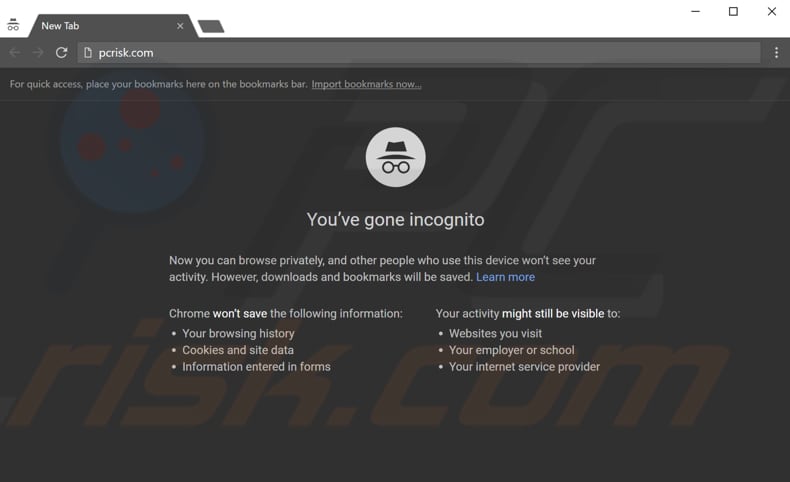
다른 브라우저 시도
“이 웹 페이지에 리디렉션 루프가 있습니다. 현재 사용 중인 브라우저에서만 오류가 발생합니다. 일부 구글 크롬 사용자는 모질라 파이어 폭스로 전환하여이 문제를 해결할 수 있다고보고했다. 앞서 언급 한 바와 같이 그러나,이 또한 모질라 파이어 폭스에서 발생할 수있는 일반적인 문제입니다.
구글 크롬에서 모질라 파이어 폭스(또는 그 반대)로 전환해도 문제가 해결되지 않으면 오페라,마이크로 소프트 에지 또는 크롬과 같은 다른 웹 브라우저를 사용하여”이 웹 페이지에 리디렉션 루프가 있는지 확인하십시오. 특정 웹 페이지에 오류가 지속됩니다.